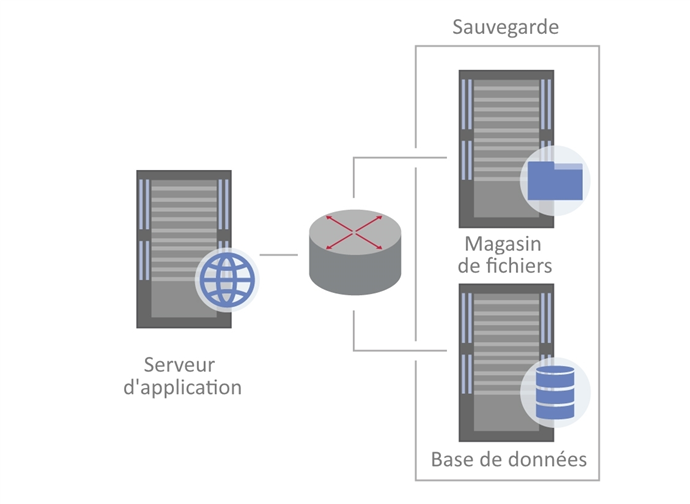Sauvegarde de FlexiCapture
Création d'une sauvegarde d'ABBYY FlexiCapture
ABBYY FlexiCapture stocke des données dans une base de données et dans un espace de stockage de fichiers. Les données stockées dans la base de données doivent toujours correspondre aux données stockées dans l'espace de stockage de fichiers, sinon la récupération risque de s'avérer difficile suite à une panne informatique imprévue. Voici quelles peuvent être les conséquences si les données ne correspondent pas :
- perte partielle de données
- impossibilité de reprendre le traitement à l'endroit où il a été interrompu
La création d'une sauvegarde du système, telle que décrite ci-dessous, peut permettre d'éviter de telles conséquences.
Sauvegarde de votre système
 Important !Ne procédez pas aux étapes ci-dessous si le système est lourdement chargé, car leur exécution prendrait trop de temps.
Important !Ne procédez pas aux étapes ci-dessous si le système est lourdement chargé, car leur exécution prendrait trop de temps.
Pour sauvegarder votre système :
- Concernant le serveur d'application, définissez la clé FileRemovingDisabled sur True. Cela évitera la suppression des anciens fichiers de l'espace de stockage de fichiers. Patientez au moins cinq minutes afin que les modifications apportées puissent prendre effet.
- Créez une copie de sauvegarde de la base de données à l'aide des outils de sauvegarde spécifiés par le fabricant.
- À l'aide d'un utilitaire de sauvegarde tel que nnBackup, créez une copie de sauvegarde des données stockées dans l'espace de stockage de fichiers.
- Définissez la clé FileRemovingDisabled sur False. Le système va désormais supprimer tous les anciens fichiers après la suppression des lots.
Comment sauvegarder votre système à l'aide d'un script Windows PowerShell
Restauration de votre système
Pour restaurer votre système après une panne informatique :
- Préparez les ordinateurs pour l'installation, puis installez le système. Installez d'abord les composants externes, puis installez les serveurs et les postes.
- Connectez votre clé de licence ou activez votre licence logicielle.
- Restaurez la base de données sur le serveur.
- Restaurez l'espace de stockage de fichiers.
- Ouvrez la console d'administration et de suivi et connectez-vous à la base de données existante. Indiquez ensuite le chemin d'accès à la base de données restaurée et le chemin d'accès à l'espace de stockage de fichiers restaurés.
 Remarque : Pour la migration du système, les privilèges d'administration sont obligatoires. Nous recommandons que toutes les opérations de migration du système soient effectuées par la personne qui a créé la base de données. Si les opérations de migration sont effectuées par une autre personne, assurez-vous que cette personne dispose des autorisations nécessaires pour se connecter au nouveau serveur et pour accéder à la base de données sur le serveur.
Remarque : Pour la migration du système, les privilèges d'administration sont obligatoires. Nous recommandons que toutes les opérations de migration du système soient effectuées par la personne qui a créé la base de données. Si les opérations de migration sont effectuées par une autre personne, assurez-vous que cette personne dispose des autorisations nécessaires pour se connecter au nouveau serveur et pour accéder à la base de données sur le serveur.
12.04.2024 18:16:03